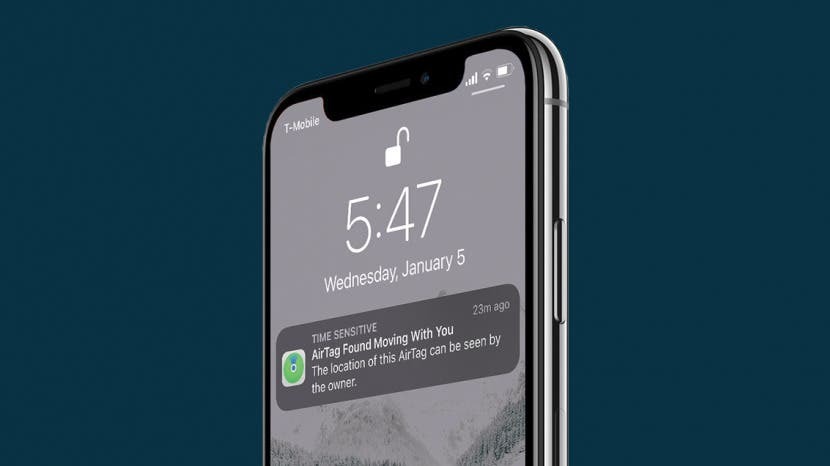
* Ta objava je del iPhone življenjeGlasilo Nasvet dneva. Prijavite se. *
Apple AirTags so odlično orodje za sledenje predmetom, kot so denarnica, ključi ali nahrbtnik. Lahko pa jih uporabijo tudi nezaupanja vredni posamezniki za sledenje ljudem brez njihove vednosti ali soglasja. Naučite se iskati oznake AirTag v aplikaciji Find My, da preprečite neželeno sledenje in kako onemogočiti oznako AirTag, ki jo lahko najdete v vaši bližini.

Odkrijte skrite funkcije vašega iPhona
Vsak dan prejmite en dnevni nasvet (s posnetki zaslona in jasnimi navodili), da boste obvladali svoj iPhone v samo eni minuti na dan.
Zakaj vam bo ta nasvet všeč
- Uživajte v večji brezskrbnosti, ko veste, kako poiskati AirTag, ki ga morda nekdo uporablja za sledenje.
- Onemogočite iPhone AirTags, za katere odkrijete, da spremljajo vašo lokacijo prek aplikacije Find My.
Kako vas Apple AirTags ščitijo pred zalezovalci
AirTags so sprožili nekaj pomislekov glede možnosti neželenega sledenja lokaciji, še posebej, ker so tako majhni, da morda ne boste opazili, če je bil nameščen na vas ali v vaših stvareh. Na srečo obstaja več varnostnih ukrepov, ki to preprečujejo. Prvič, AirTags, ki so določen čas oddaljeni od svojega registriranega lastnika, začnejo oddajati zelo opazen alarm, tako da lahko ugotovite, ali je eden v vaši bližini in
onemogočite ga. Drugič, oznaka AirTag, ki se premika z vami celo za kratek čas, bo povzročila pojavno obvestilo na vašem iPhoneu, ki vas opozori, da je v bližini neznana oznaka AirTag. Končno je Apple predstavil možnost poiščite oznake AirTags v vaši bližini, če mislite, da je eden blizu, vendar še ni sprožil opozorila na vašem iPhoneu. Potrebujete pomoč pri odločitvi, na kaj nadeti Airtag? Preveri ta članek govori o najboljših izdelkih za uporabo Airtaga! Nadaljujte z branjem, če želite izvedeti, kako poiskati in onemogočiti neznane oznake AirTags v vaši bližini.Kako najti neželene AirTags v bližini in jih onemogočiti
Pokazali vam bomo, kako uporabljati varnostne funkcije Apple AirTag, da se zaščitite pred neželenim sledenjem. Opomba: Ta funkcija je na voljo samo z iOS 15.2 ali novejšim. Prepričajte se, da vaš iPhone deluje najnovejšo različico iOS in nato sledite spodnjim korakom, da poiščete neznane Apple AirTags blizu vas in jih onemogočite ali prijavite. Če želite izvedeti več o zasebnosti in varnosti vaših naprav Apple, si oglejte naše brezplačno Glasilo Namig dneva.
- Če ga prejmete, tapnite Obvestilo AirTag Found Moving With You in preskočite na 6. korak. V nasprotnem primeru pojdite na 2. korak.
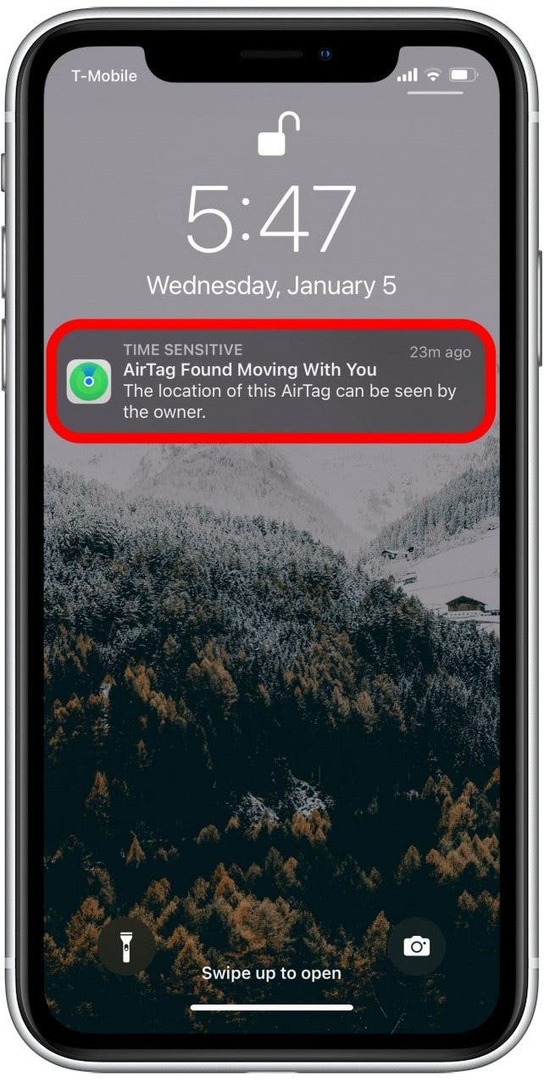
- Če ne prejmete enega od teh obvestil, vendar mislite, da je v bližini nezaželen AirTag, odprite Najdi mojo aplikacijo.
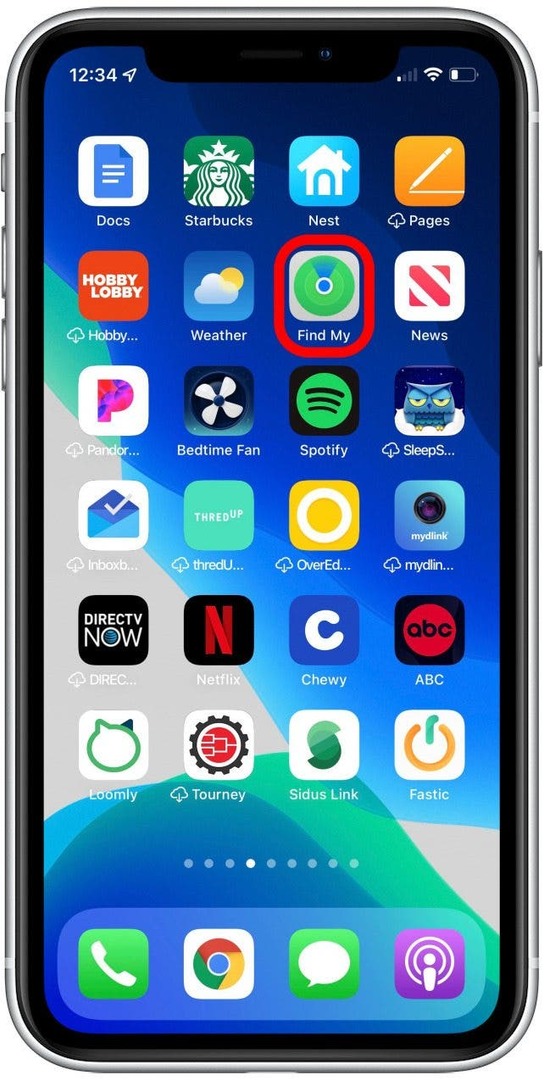
- Tapnite Predmeti.
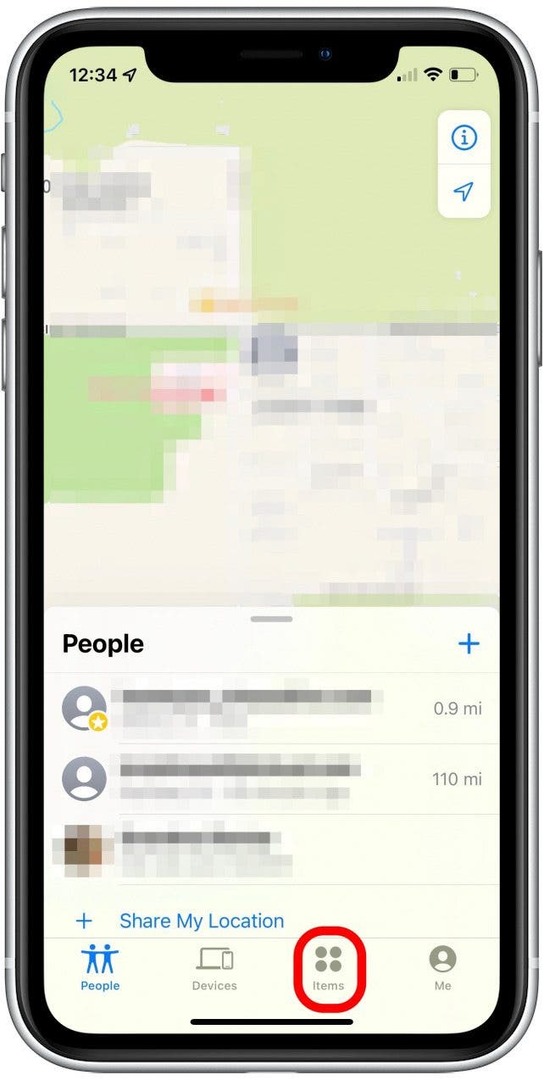
- Tapnite Predmeti, zaznani pri vas oz Predmeti, ki mi lahko sledijo, odvisno od možnosti, ki jo vidite. Če ne vidite nobene možnosti, vaš iPhone ni zaznal nobene AirTags v bližini in vam ne bo treba skenirati.
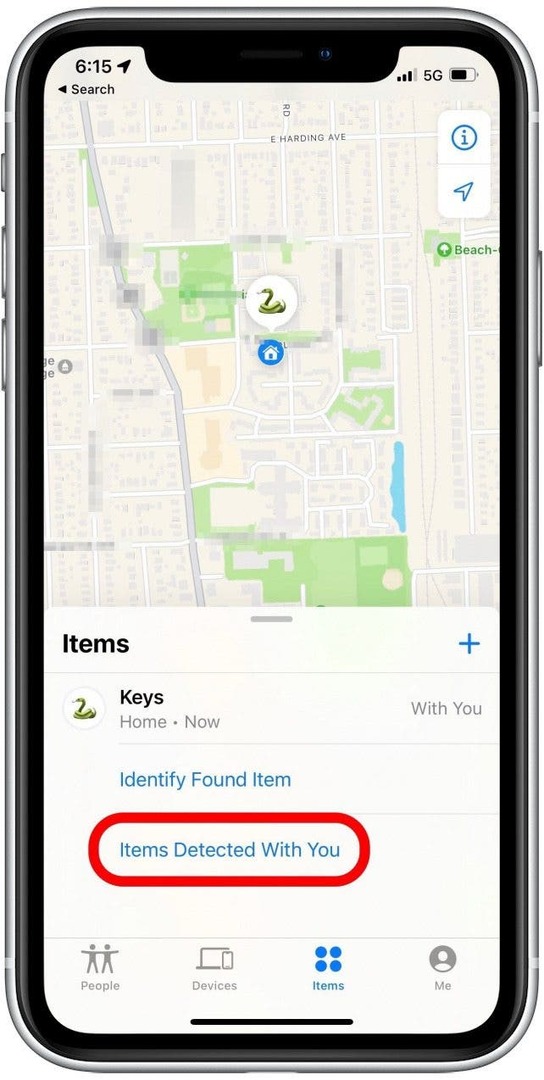
- Če imate možnost, tapnite Iskanje in sledite navodilom na zaslonu. Če te možnosti ne vidite, tapnite neznano AirTag, ki je bila najdena v bližini.
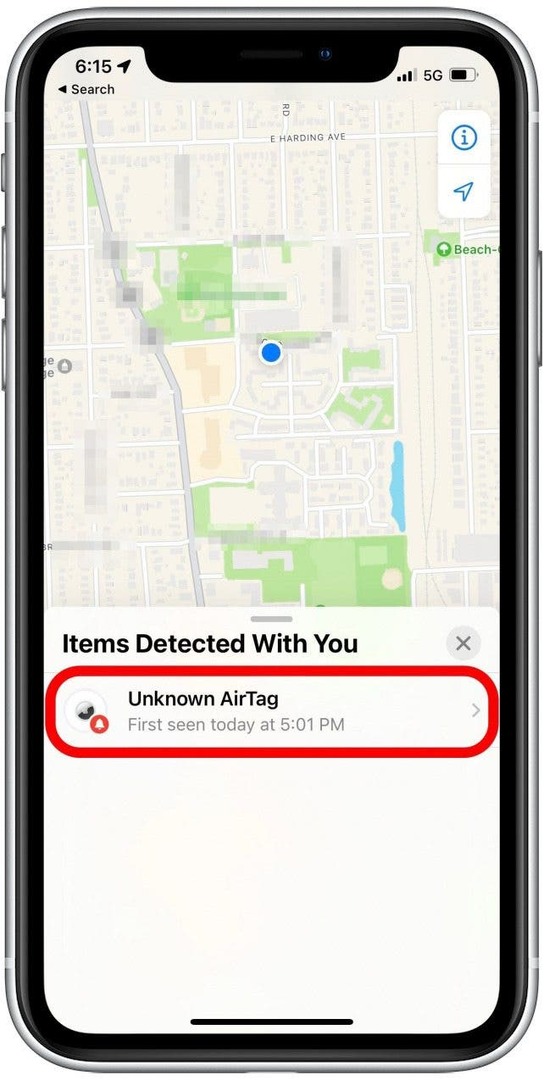
- Videli boste zemljevid lokacije AirTag (vključno s potjo, ki prikazuje, da se giblje z vami, če je na voljo), skupaj s točnim časom, ko je bila ta AirTag zaznana. Če se neželena oznaka AirTag premika z vami,Toplo vam priporočam posnetek zaslona ta zaslon, če ga pozneje potrebujete za pravne namene.
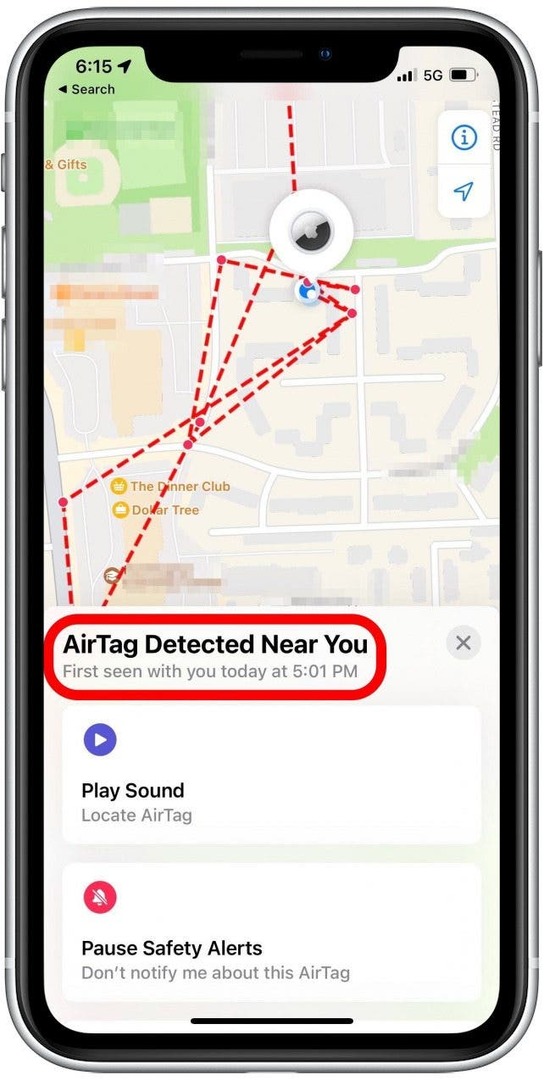
- Povlecite navzgor po meniju pod zemljevidom, da vidite več možnosti za iskanje in onemogočanje nezaželene oznake AirTag.
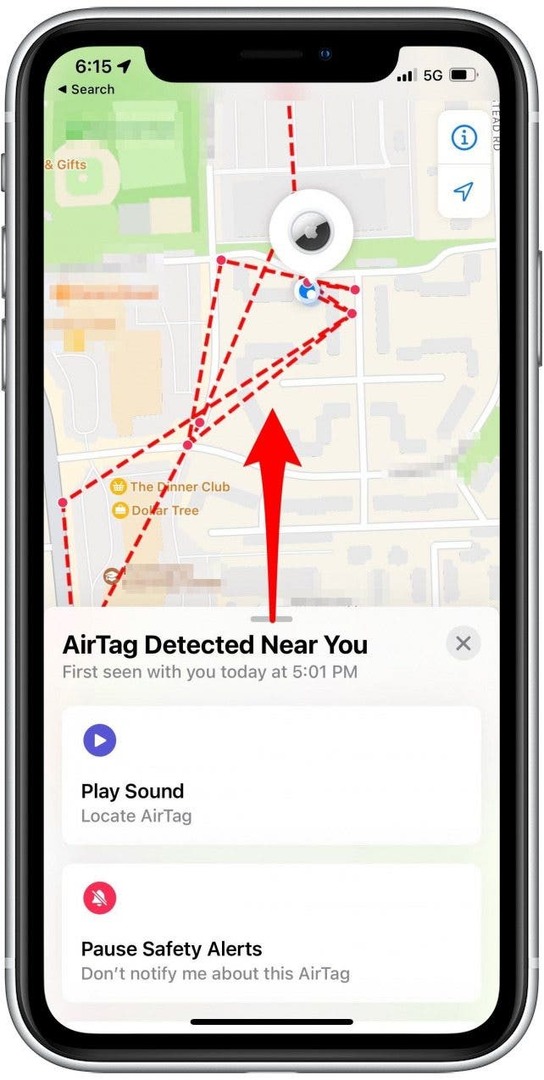
- Tapnite Predvajaj zvok da preverite, ali lahko prek zvoka alarma slišite, kje je AirTag skrit.
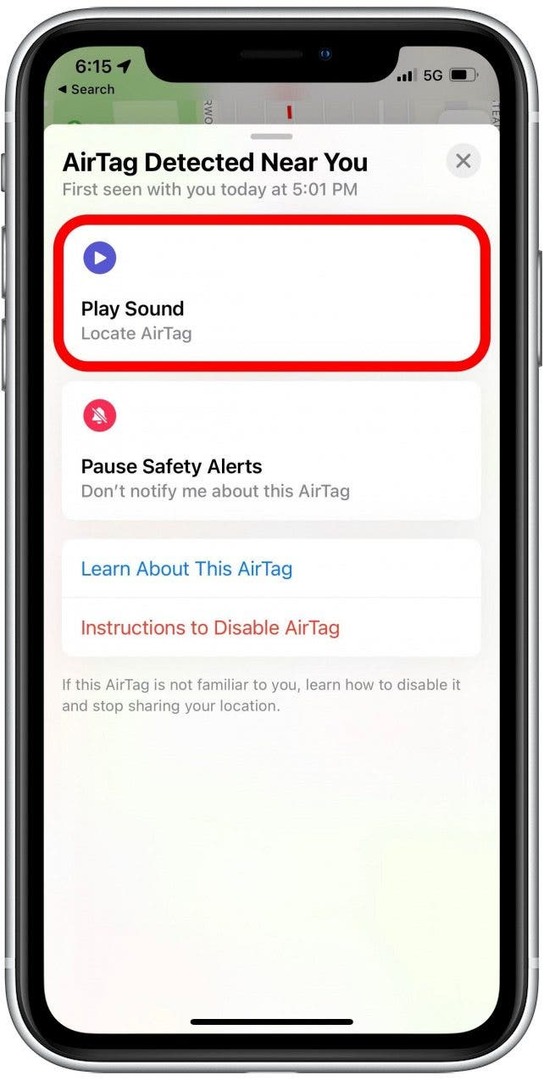
- Če ugotovite, da je AirTag, ki se premika z vami, dejansko zaupanja vreden AirTag (na primer tisti, ki pripada prijatelju, s katerim se trenutno družite), tapnite Zaustavi varnostna opozorila.
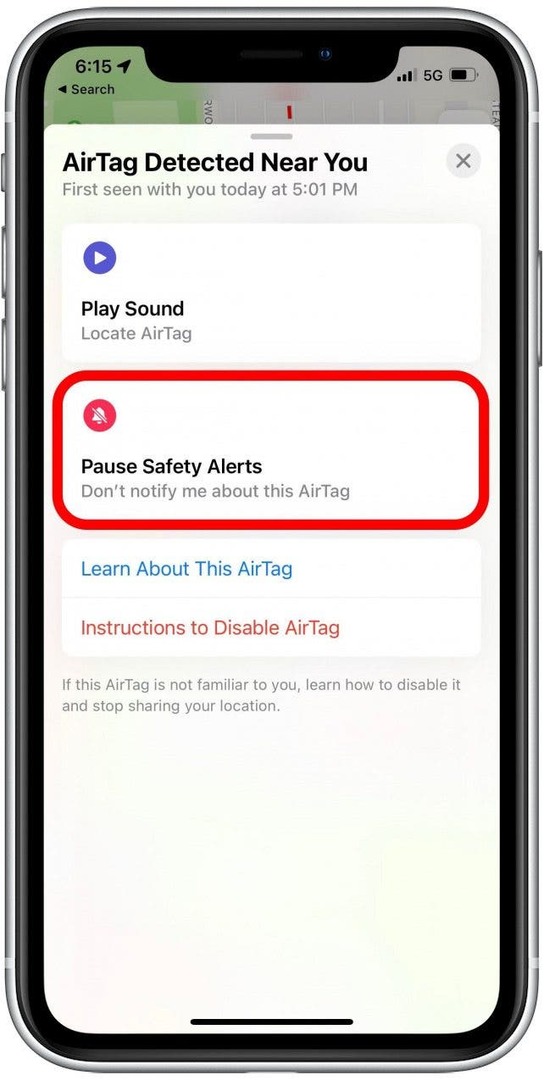
- Nato tapnite Premor za danes.
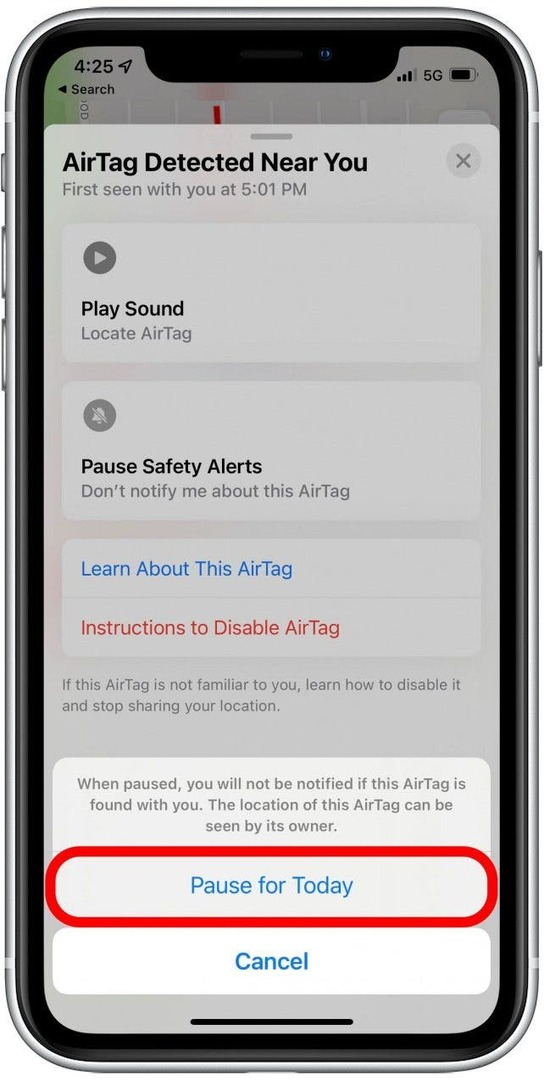
- Če želite izvedeti več o neznani AirTag, tapnite Več o tem AirTag in sledite navodilom na zaslonu.
- Če želite izvedeti, kako onemogočiti neznan AirTag, tapnite Navodila za onemogočanje AirTaga, nato sledite pozivom na zaslonu.
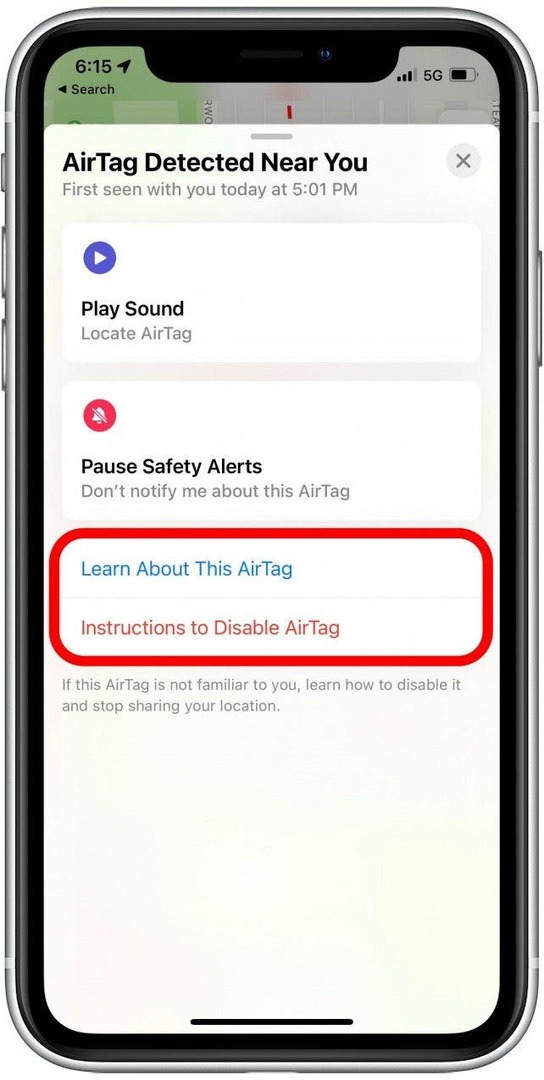
Zdaj, ko poznate različne načine za prepoznavanje neznane oznake AirTag in njeno onemogočanje, se lahko bolj mirno premikate po dnevu. Ne pozabite, da če ugotovite, da se neželena oznaka AirTag premika z vami, je dobro narediti posnetek zaslona ugotovitve, sledite korakom za prepoznavanje oznake AirTag in sporočite informacije lokalni zakonodaji uveljavljanje.